Analyzing your prompt, please hold on...
An error occurred while retrieving the results. Please refresh the page and try again.
Aspose.Words kendi sayfa düzeni motorunu uygular. Spesifikasyonlarına girmeden önce, belgeyi yüksek düzeyde tartışmak faydalı olacaktır. Kullanıcılar bir belge hakkında düşünürken genellikle kelimeler, resimler, tablolar ve grafikler içeren bir dizi kağıt hayal ederler. Belgeler metin, elektronik tablolar, slaytlar, CAD çizimleri, akış şemaları gibi çeşitli türlerde olabilir ve bu nedenle esasen farklı düzenlere sahip olabilir. Çoğu uygulama belgelerin yazıcıya gönderilmesine izin verir; bu, kullanıcının belgenin amaçlanan son görünümünü gerçekten görüntüleyebildiği zamandır.
Çeşitli belge görüntüleme veya yayınlama uygulamaları, kullanıcıların belirli formatlardaki belgeleri açmasına (Adobe Acrobat, XPS Görüntüleyici) ve bazen de düzenlemesine (Adobe InDesign) olanak tanır. Bu uygulamalar genellikle “sabit sayfalı” formatta belgeler üretir. Böyle bir belge formatı, bir belgenin içeriğinin her sayfada tam olarak nereye yerleştirildiğini tanımlar. Dahili olarak, PDF veya XPS formatı her sayfanın bir açıklamasını ve ayrıca sayfadaki içeriğin düzenini belirten çizim talimatlarını içerir. Bu, içeriğin raster veya vektör biçiminde nerede gösterileceğini açıklayan görüntü formatlarına benzer.
Bunun tersine, bazı metin düzenleme uygulamaları belgenin sayfalarının görüntülenmesini desteklemez. Örneğin, Microsoft Not Defteri, metni basitçe görüntülemek, düzenlemek ve yazdırmak dışında çok az işlevi destekler. Buradaki önemli gözlem, bu tür uygulamaların belgenin sayfalarını gösterememesi veya kullanıcıya bu sayfalardan kaç tanesinin yazdırılacağını söyleyememesi, yalnızca belge içeriğinin görüntülenmesine izin vermesidir. Belge düz metin biçiminde kaydedilebilir ve diğer birçok uygulama tarafından açılabilir. Rastgele bir dosyanın ikili içeriğini görüntülemeye izin veren bir uygulamayı kullanarak, belge dosyasında neyin saklandığını görebilirsiniz - bu yalnızca düz metindir, içinde başka hiçbir şey yoktur.
Microsoft WordPad gibi biraz daha gelişmiş metin düzenleme uygulamaları, belgeyi, görüntülerin eklenmesi, karakter biçimlendirmesi, paragraf kenar boşlukları ve boşluk bırakma gibi daha fazla biçimlendirme işlevini destekleyen Zengin Metin Biçiminde (RTF) kaydeder. Ancak RTF formatı aynı zamanda sayfalar hakkında hiçbir bilgi içermeyen yalnızca belgenin içeriğini de içerir.
Microsoft Word, günümüzde Windows’deki en gelişmiş metin düzenleme uygulamasıdır. Dosyaları, belgenin içeriğini esnek ve kapsamlı bir şekilde açıklayan DOCX biçiminde biçimlendirir; kullanıcıların sayfa boyutunu, belge bölümünün yönünü belirlemesine olanak tanır ve bir WYSIWYG uygulaması olduğundan belge sayfalarını ekranda bile gösterir. Ancak belge içeriğinin belge dosyasında bulunan sayfalarda nasıl görüntülendiğine ilişkin henüz bir bilgi bulunmuyor. Belge dosyası, bazı geometrik kısıtlamalarla birlikte yalnızca içeriğin kendisini ve belge nesnelerinin birbirleriyle olan ilişkisini açıklar. Sonuç olarak Microsoft Word, bir belgeyi görüntülemeden önce bu bilgiyi kendisi hesaplar. Sayfa düzeninin devreye girdiği yer burasıdır.
Belge sayfa düzeni, belirli bir nesnenin tüm belge nesnelerinin sayfalarında nerede bulunduğunu açıklayan bir veri yapısıdır. Ayrıca nesnelerin yazı tipi boyutu, gölgeleme veya çizim efektleri gibi görünümlerini etkileyen özellikleri olduğundan, nesnenin yalnızca nerede olduğunu değil, aynı zamanda sayfanın hangi alanlarını kapladığını ve çalışıp çalışmayacağını da bilmeniz gerekir. diğer nesnelerin aynı alan(lar)la çakışmaması için birden fazla sayfaya uygulayın.
Aspose.Words, PDF, XPS ve çeşitli görüntü formatları gibi tüm sabit sayfa formatlarını üretmesine olanak tanıyan sayfa düzeni işlevini dahili olarak uygular. Sayfa düzeni olmadan, sabit sayfalı belge dosyasında saklanan bilgiler kullanılamaz ve tüm bu formatlar desteklenmez.
Bir belge ile sayfa düzeni arasındaki ilişki oldukça basittir. Bir belge içeriği açıklarken, karşılık gelen sayfa düzeni o içeriğin geometrisini açıklar. Geometriyi hesaplamak için içerik olmayacağından, belge olmadan sayfa düzeninin var olamayacağını, ancak sayfa düzeni olmadan bir belgenin var olabileceğini unutmayın. Örneğin, bir DOCX belgesi bir RTF belgesine dönüştürüldüğünde, her iki format da onu saklamadığından geometriyi bilmek genellikle gereksizdir.
Sayfa düzeni oluşturmak hem hız hem de bellek açısından maliyetli bir işlem olabilir. Bunun birkaç nedeni vardır:
NUMPAGES alanı gibi bazı belge özellikleri, gelecekteki özellik değerleri için hesaplama sırasında mevcut olmayan yinelenen bağımlılıklar oluşturur. Bu, tekrarlanan hesaplamalara yol açar ve hesaplama süresinin artmasına neden olur.Yukarıda belirtilen nedenlerden dolayı Aspose.Words yalnızca gerekli olduğunda sayfa düzeni oluşturacaktır. Bunun tipik bir nedeni, belge sayfalarını işleme isteği veya sayfa düzeninde mevcut bilgilere bağlı bir alan değeri elde etme isteği olabilir. Daha az belirgin bir neden, bir belgeyi HTML’ye aktarmak olabilir. HTML sabit sayfalı bir format olmamasına ve içerik nesnelerinin geometrisini tanımlamamasına rağmen yine de görüntüleri destekler. Bu tür görseller, Microsoft Word’de oluşturulmuş, içinde metin bulunan şekiller biçiminde olabilir. Örneğin, eksen etiketleri içeren bir grafik HTML’ye görüntü olarak aktarılabilir, ancak bunun yapılabilmesi için önce Aspose.Words’in bu görüntüyü oluşturması ve dolayısıyla etiketi nerede görüntüleyeceğini bilmesi gerekir. Aşağıdaki grafik örneğine bakın:
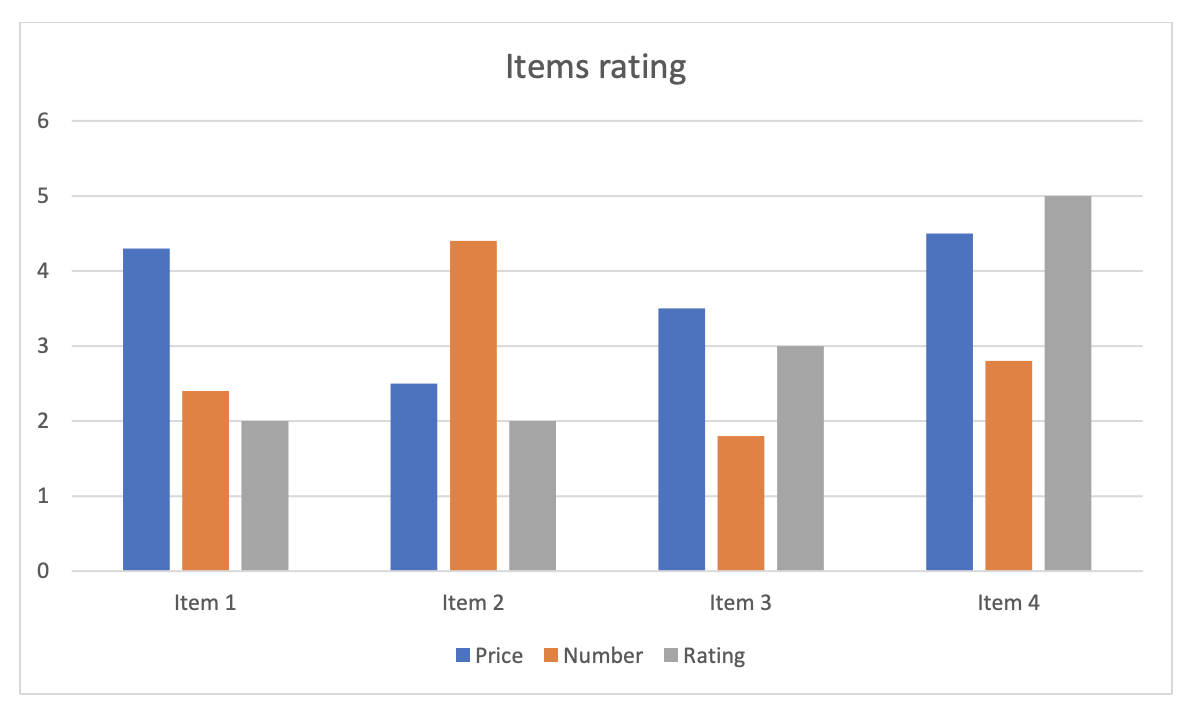
Sayfa düzeni, geometrik bilgilerin yanı sıra renklerin ve kenarlık stillerinin hesaplanmasından da sorumludur. Microsoft Word’te metin rengi otomatik olarak belirtilebilir; bu, renk seçiminin hücrenin veya paragrafın gölgeleme rengine veya metnin göründüğü sayfanın rengine göre yapılması gerektiği anlamına gelir.
Sayfa düzeni, metnin nerede görüneceğini ve arkasında hangi içeriğin oluşturulacağını hesaplayarak renk hesaplamasına olanak tanır. Sayfa düzeninin gerçekleştirdiği başka özel hesaplamalar da vardır. Örneğin, bir tablodaki yatay kenarlık, tablo satırının bir metin sütununda sonda olup olmadığına ve sütunlara bölünüp bölünmediğine bağlıdır. Bir satır bir sütunda en son oluşturulursa yatay yerine alt kenarlık kullanılır.
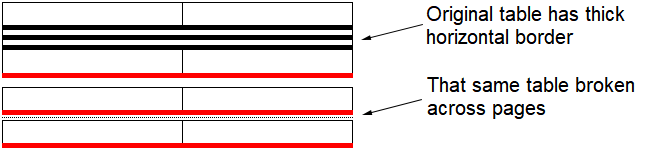
Aspose.Words’te kullanıcı, yeni bir sayfa düzeni mi oluşturulacağını yoksa mevcut bir sayfa düzeninin mi güncelleneceğini talep edebilir. Bunların her ikisi de Document sınıfının sağladığı update_page_layout yöntemiyle gerçekleştirilebilir. Sayfa düzeni yoksa ancak buna ihtiyaç varsa (örneğin, belge sabit sayfa formatına aktarıldığında), Aspose.Words bu yöntemi otomatik olarak çağıracaktır. Ancak bir sayfa düzeni zaten mevcutsa Aspose.Words, onu güncellemek için gerekli kaynakların tüketilmesini önlemek amacıyla mevcut düzeni kullanacaktır. Bu durumda sayfa düzeninin belge modeliyle güncel olduğundan emin olmak için kullanıcının update_page_layout yöntemini çağırması gerekir.
Sayfa düzeni oluşturma süreci aşağıdaki adımlardan oluşur:
Sayfa düzeninin kısmen yeniden oluşturulabilen dinamik bir yapı olduğunu unutmayın. Bu, özellikle belge düzeni yapısını yeniden oluşturmadan alan değerlerini hesaplamanın mümkün olmadığı durumlarda gereklidir. Alan, bir nesnenin sayfadaki konumuna referans verebilir ve aynı zamanda alan değerinin kendisi de sayfada işlenerek başvurulan nesnenin konumunu etkiler. Sayfa düzeni tek seferde oluşturulamaz çünkü alan değerleri sayfaya yerleştirildiğinde henüz mevcut olmayabilir.
Belgenin ilk sayfasının alt bilgisinde NUMPAGES alanının göründüğü tipik senaryoyu düşünün. Bu alanın değeri toplam sayfa sayısıdır. Alanın sayfa üzerinde konumlandırılabilmesi için değerinin bilinmesi gerekmektedir. Şu anda yalnızca ilk sayfa oluşturuluyorsa toplam sayfa sayısı henüz bilinmiyor. Bu durumda sayfa düzeninin varsayılan değeri kullanması ve daha sonra o alana geri dönüp değerini gerçek hesaplamalara göre değiştirmesi gerekir. Ancak alan değerinin değiştirilmesi, sayfadaki diğer belge içeriğini etkileyebilir ve sonuçta yeni bir sayfanın eklenmesine veya mevcut bir sayfanın kaldırılmasına neden olarak hesaplanan değerin güncelliğini yitirmesine neden olabilir. Bu sorun, mevcut sayfa düzeninin güncellenmesine olanak sağlanarak çözülebilir.
Bir düzen oluştururken, belgenin sayfalardaki çıktısını etkileyen LayoutOptions özelliklerini ayarlamak da mümkündür.
Sayfa düzeni oluşturulduktan ve nesnelerin geometrisi ve sayfadaki konumları hesaplandıktan sonra belge, Aspose.Words tarafından desteklenen sabit sayfa formatında kaydedilebilir. Belgeleri sabit sayfa formatlarında kaydederken, bu formatların hepsinde ortak olan işleme seçenekleri kullanılabilir. Aşağıdakileri kontrol etmeye izin verirler:
Aşağıdaki örnek, save yöntemini ve oluşturma seçeneklerini kullanarak bir belgenin JPEG formatında nasıl kaydedileceğini gösterir:
# Open the document
doc = aw.Document(docs_base.my_dir + "Rendering.docx")
# Save as a JPEG image file with default options
doc.save(docs_base.artifacts_dir + "Rendering.JpegDefaultOptions.jpg")
# Save document to stream as a JPEG with default options
docStream = io.BytesIO()
doc.save(docStream, aw.SaveFormat.JPEG)
# Rewind the stream position back to the beginning, ready for use
docStream.seek(0)
# Save document to a JPEG image with specified options.
# Render the third page only and set the JPEG quality to 80%
# In this case we need to pass the desired SaveFormat to the ImageSaveOptions constructor
# to signal what type of image to save as.
imageOptions = aw.saving.ImageSaveOptions(aw.SaveFormat.JPEG)
imageOptions.page_index = 2
imageOptions.page_count = 1
imageOptions.jpeg_quality = 80
doc.save(docs_base.artifacts_dir + "Rendering.JpegCustomOptions.jpg", imageOptions)Analyzing your prompt, please hold on...
An error occurred while retrieving the results. Please refresh the page and try again.